iCloud jest powszechnie używany przez użytkowników iPada, iPhone'a i Maca do tworzenia kopii zapasowych zdjęć, filmów i innych plików, przechowywania kontaktów, przeglądania kalendarzy, a nawet wysyłania i odbierania wiadomości e-mail. Nie jesteś jednak ograniczony do jednego z tych urządzeń Apple, jeśli chodzi o sprawdzanie poczty e-mail iCloud.
W rzeczywistości możesz zalogować się do iCloud i uzyskać dostęp do poczty e-mail z komputera z systemem Windows lub praktycznie dowolnego innego urządzenia, na którym działa standardowa przeglądarka internetowa.
Jak sprawdzić pocztę e-mail iCloud w systemie Windows
Możesz być nieco zaskoczony, gdy dowiesz się, że Twoje konto iCloud jest w pełni kompatybilne z wbudowanymi aplikacjami kalendarza i poczty systemu Windows 10, umożliwiając dostęp do poczty e-mail, spotkań i przypomnień za pośrednictwem domyślnego zestawu funkcji komputera. Wykonaj poniższe czynności, aby skonfigurować pocztę e-mail iCloud w systemie Windows 10.
-
Aby rozpocząć, musisz najpierw dodać swoje konto iCloud do systemu Windows. Wprowadź następujący tekst w Windows Search okienko, znajdujące się w lewym dolnym rogu ekranu obok przycisku Start: ustawienia
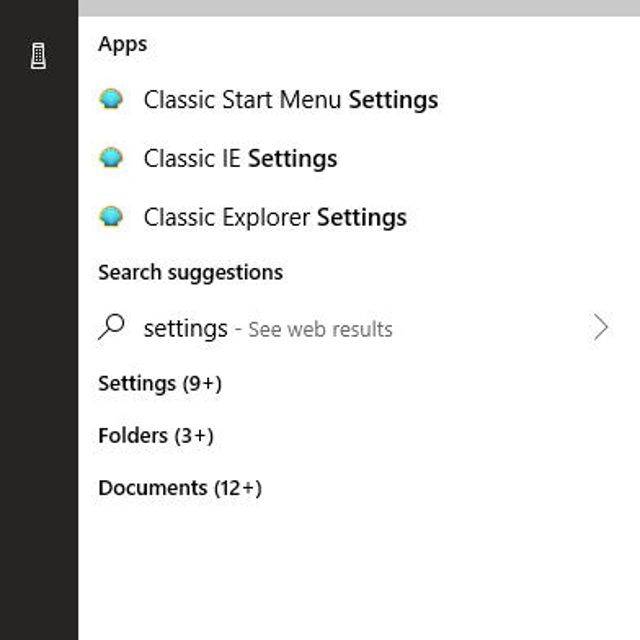
-
Gdy pojawi się wyskakujące menu, kliknij plik Ustawienia: zaufana aplikacja Microsoft Store opcja znajdująca się pod nagłówkiem Najlepsze dopasowanie.
-
Powinien zostać wyświetlony interfejs ustawień systemu Windows, nakładający się na pulpit. Kliknij Konta.
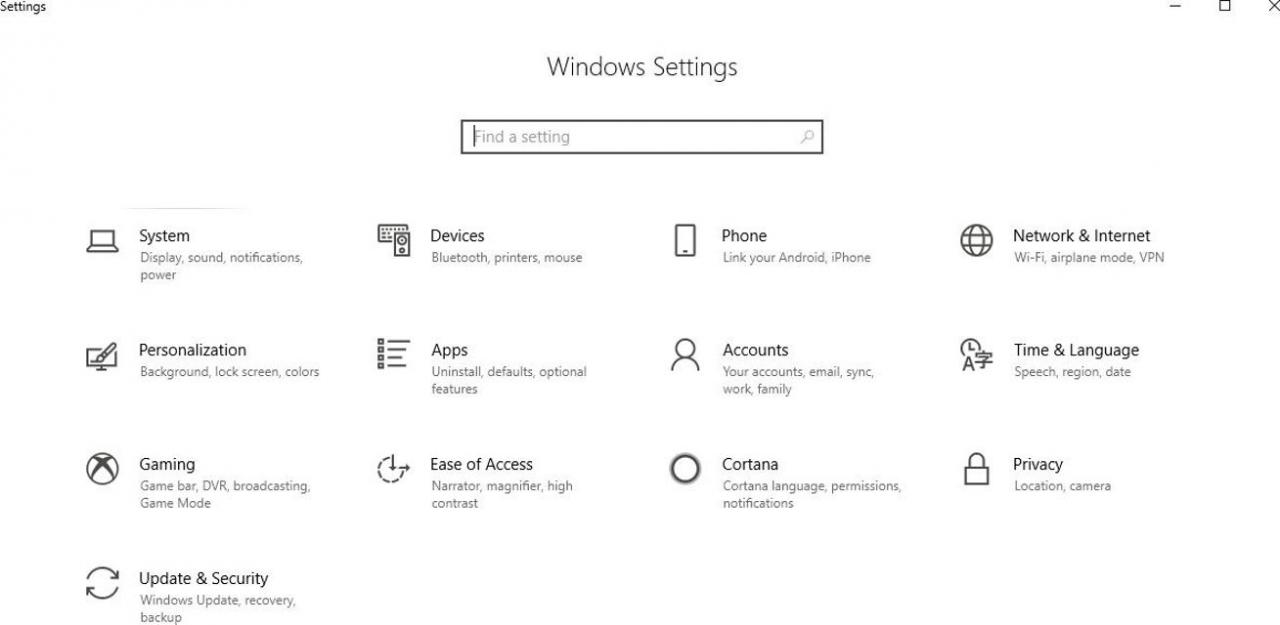
-
Wybierz Konta e-mail i aplikacje opcja znajdująca się pod nagłówkiem Konta w lewym okienku menu.
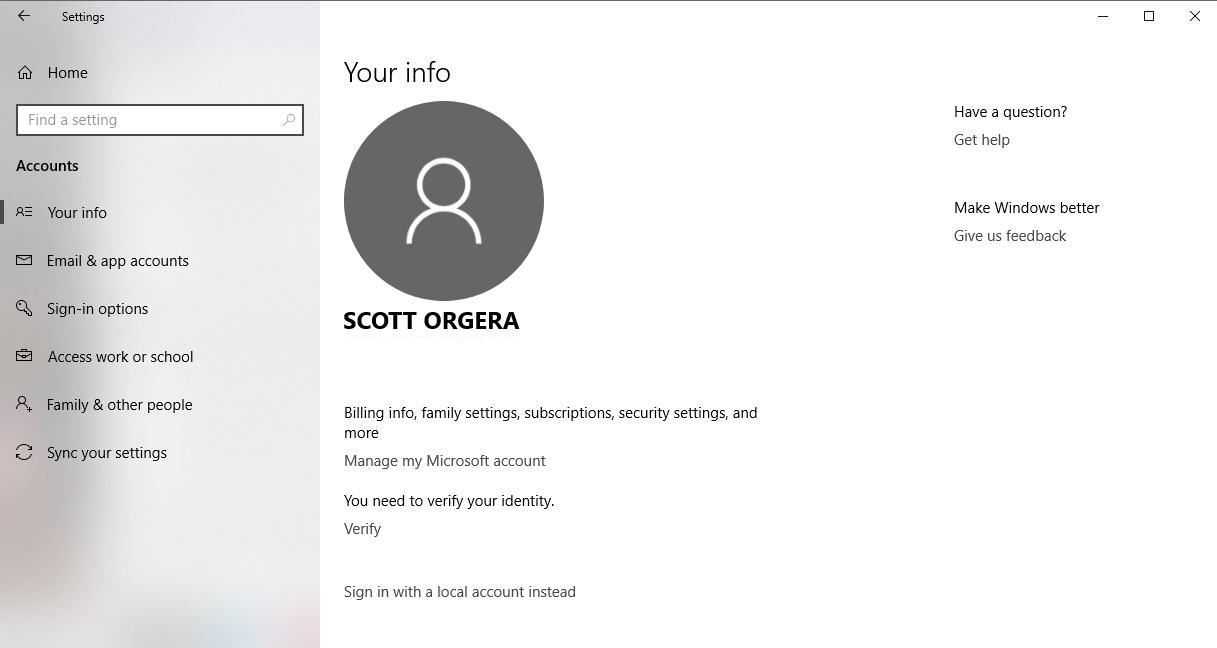
-
Kliknij na Dodaj konto znajdujący się w sekcji E-mail, kalendarz i kontakty.
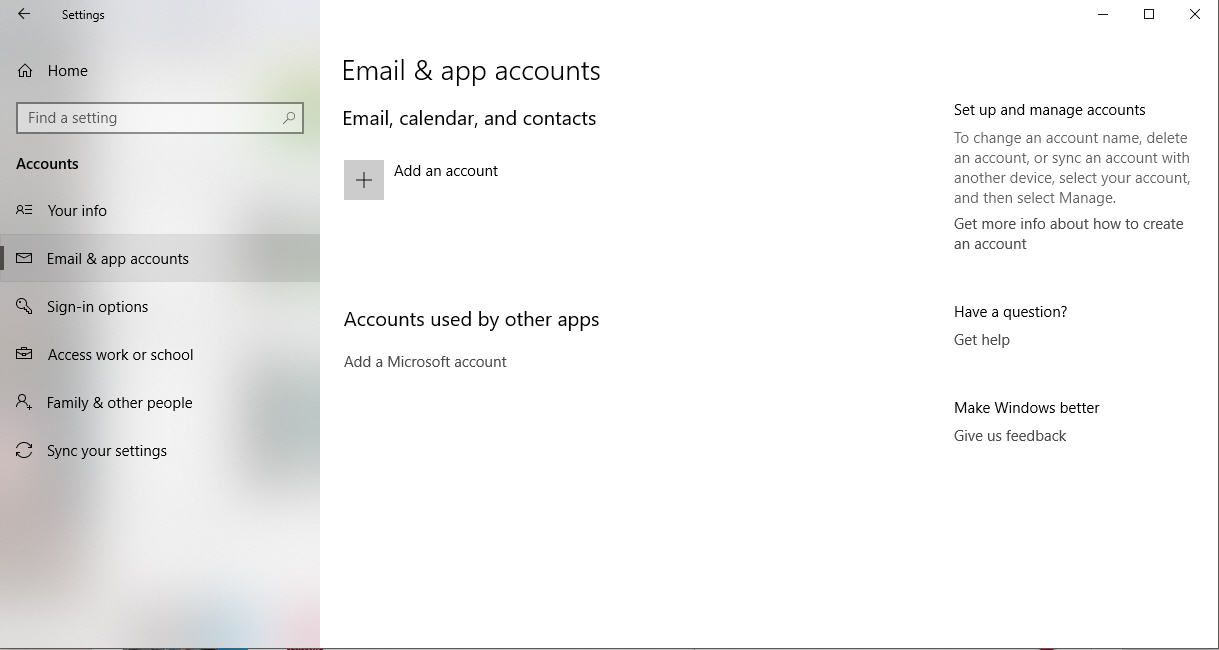
-
Pojawi się okno dialogowe Dodaj konto zawierające listę typów kont. Wybierz etykietę iCloud.
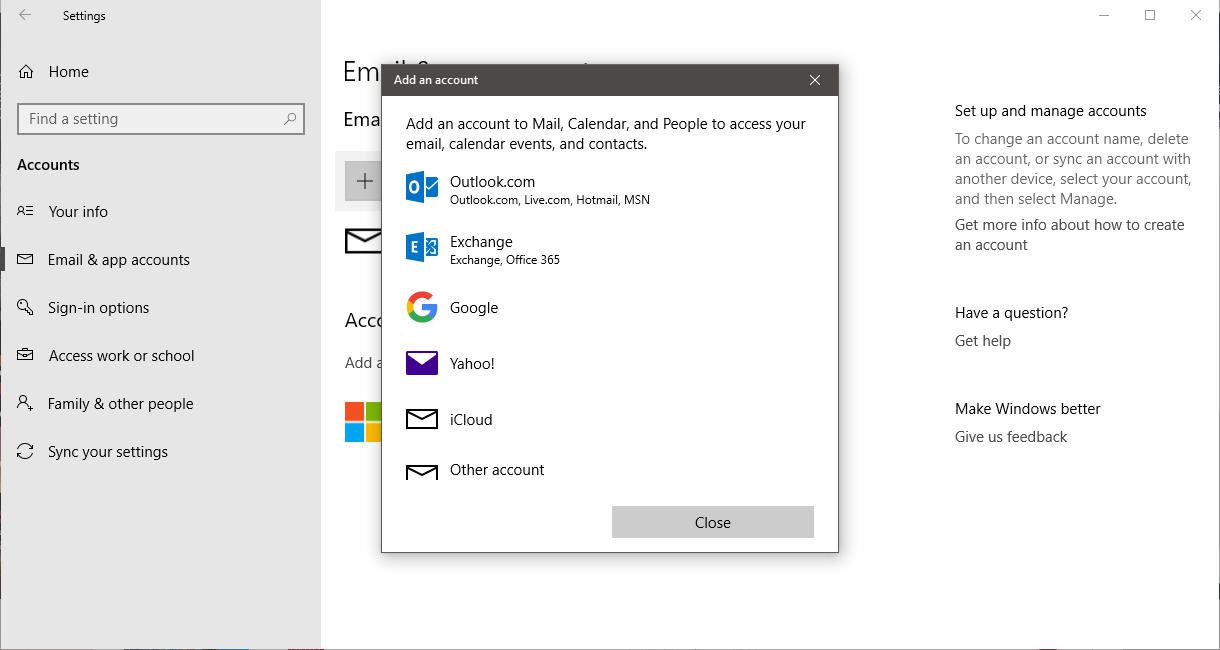
-
Wprowadź poświadczenia konta iCloud w podanych polach i kliknij Zaloguj przycisk po zakończeniu.
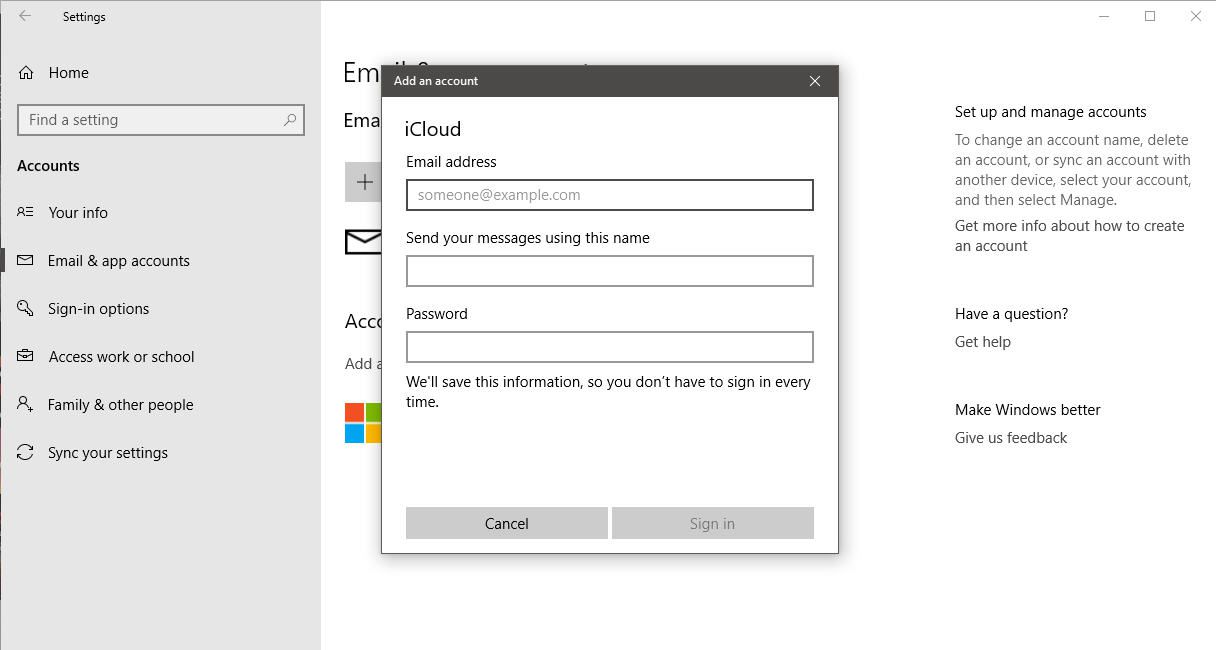
-
Powinien pojawić się komunikat potwierdzający, informujący, że konto zostało pomyślnie skonfigurowane. Kliknij na gotowy , aby wyjść z interfejsu Dodaj konto.
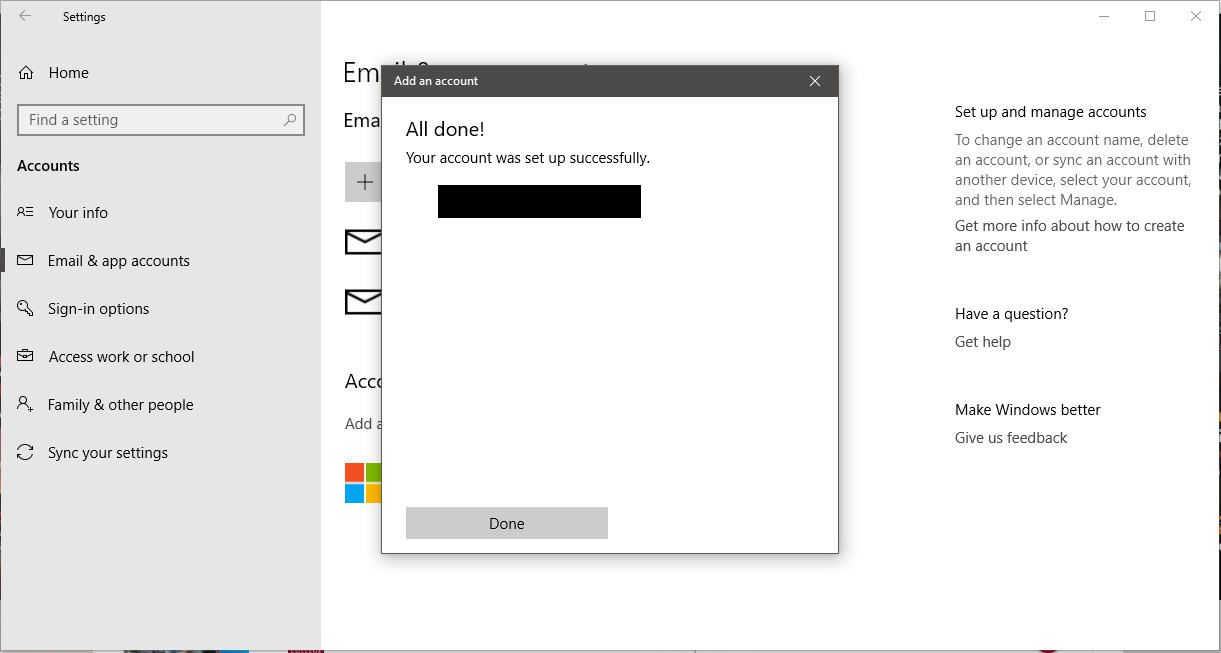
-
Wprowadź następujący tekst w Windows Search okienko, znajdujące się w lewym dolnym rogu ekranu obok przycisku Start: Poczta
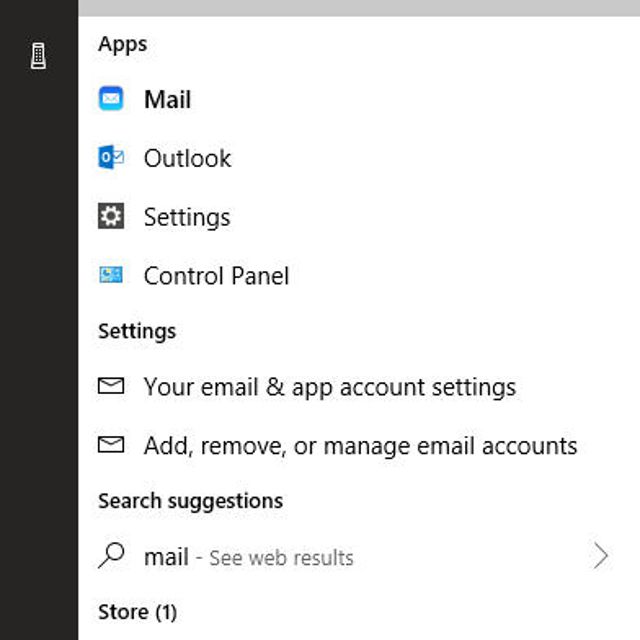
-
Gdy pojawi się wyskakujące menu, kliknij plik Poczta: zaufana aplikacja Microsoft Store opcja znajdująca się pod nagłówkiem Najlepsze dopasowanie.
Aplikacja Poczta systemu Windows może nie działać zgodnie z oczekiwaniami z pocztą e-mail iCloud, jeśli Twoje konto korzysta z uwierzytelniania dwuskładnikowego. Jeśli napotkasz problem polegający na tym, że Twoje konto iCloud nie pobiera wiadomości e-mail lub kalendarza, ale zamiast tego wyświetla komunikat o błędzie `` Wymagana uwaga '', może być konieczne sprawdzenie poczty e-mail w przeglądarce internetowej zamiast tej opcji (patrz następna sekcja poniżej) .
-
The Poczta systemu Windows aplikacja zostanie uruchomiona, a nowe konto będzie skonfigurowane do pobierania zarówno poczty e-mail iCloud, jak i kalendarza iCloud.
Jak sprawdzić pocztę e-mail iCloud w przeglądarce internetowej
Jeśli korzystasz ze starszej wersji systemu Windows lub w ogóle korzystasz z innego systemu operacyjnego, nadal możesz uzyskać dostęp do poczty e-mail iCloud z dowolnej głównej przeglądarki internetowej.
-
Otwórz przeglądarkę internetową i przejdź do następującego adresu URL: https://www.icloud.com/
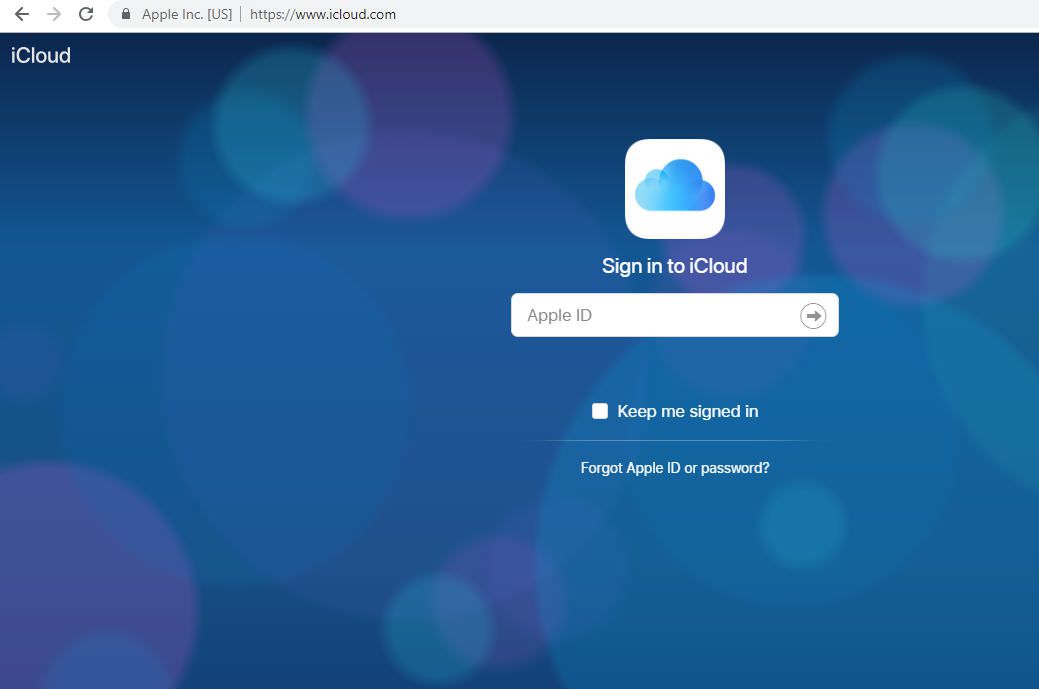
-
Wprowadź swoją nazwę użytkownika iCloud (adres e-mail) i hasło, klikając strzałkę logowania po zakończeniu.
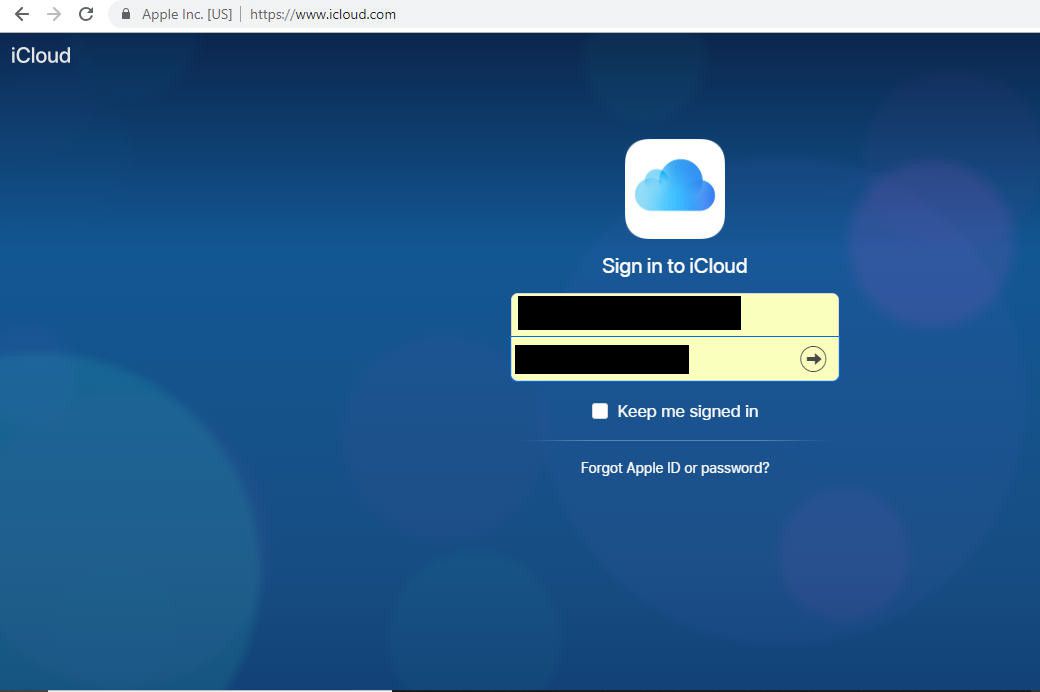
-
Jeśli na Twoim koncie włączono uwierzytelnianie dwuskładnikowe, zostaniesz poproszony o wprowadzenie sześciocyfrowego kodu weryfikacyjnego, który powinien zostać wysłany na Twój iPad lub iPhone. Wpisz ten kod w odpowiednich polach.
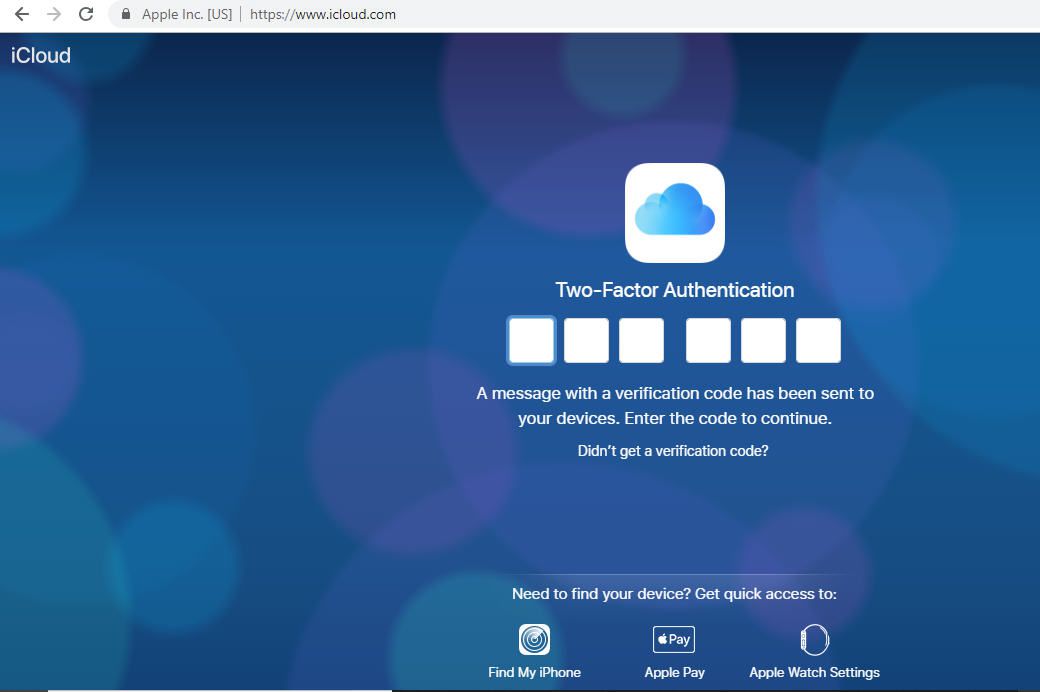
-
Możesz teraz zostać zapytany, czy ufasz przeglądarce, której używasz. Jeśli korzystasz z urządzenia publicznego lub współużytkowanego komputera, zalecamy wybranie Nie ufaj przycisk. Jeśli korzystasz z własnego urządzenia osobistego i nie chcesz być proszony o wpisywanie kodu weryfikacyjnego za każdym razem, gdy logujesz się do iCloud, kliknij Zaufaj. Jeśli nie masz pewności, co w tej chwili zrobić, po prostu wybierz plik Nie teraz zamiast tego przycisk.
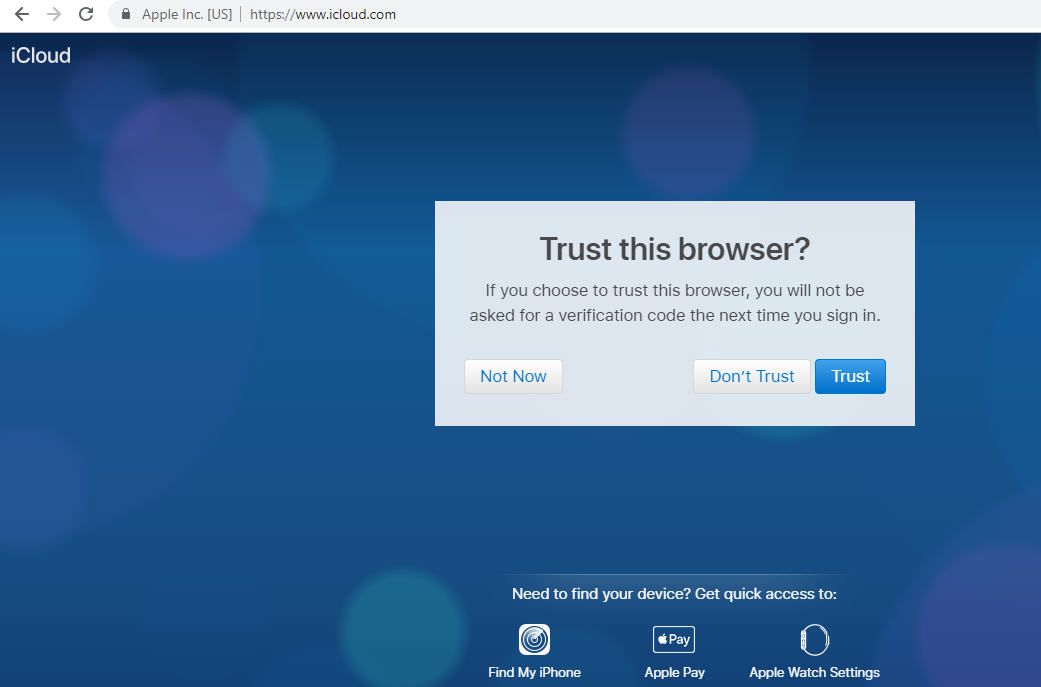
-
Zostanie wyświetlony pulpit nawigacyjny z ikonami, podobnie jak na ekranie głównym iOS. Wybierz Poczta ikona, aby wysyłać i odbierać wiadomości e-mail iCloud lub Kalendarz ikonę, aby uzyskać dostęp do terminów i przypomnień.
